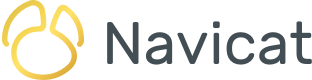上週的文章預告了 Navicat 17(英文版)即將推出,目前正處於 Beta 階段,並計劃於 5 月 13 日發佈!正如我們所見,版本 17 引入了許多令人興奮的新功能。其中最主要的一個是資料分析工具。只需點按一下按鈕即可提供視覺化和全面的資料檢視!在今天的文章中,我們將使用這功能在免費的 PostgreSQL 「dvdrental」範例資料庫 的 rental 資料表中快速取得一些統計資料。
啟動資料分析工具
正如簡介中所提到的,資料分析工具只需按一下按鈕即可使用。你可以在任何資料表、檢視或查詢結果的工具列中找到它(如下圖用紅色框標示):
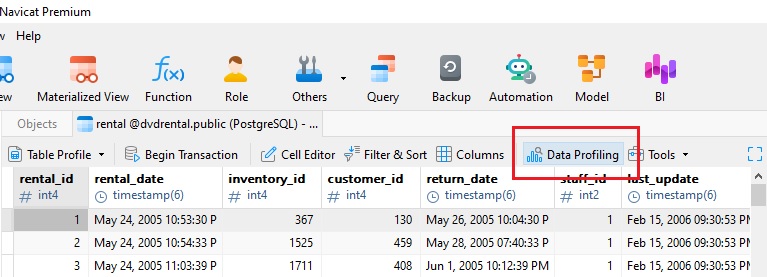
在那裡,你可以選擇分析所有記錄(預設),或者加入篩選,僅分析符合特定條件的列:

篩選記錄
對於記錄數目眾多的資料集,集中分析資料的一個子集通常都會很有用。這就是「加入篩選」選項的用武之地。它讓我們使用熟悉的「篩選 & 排序」功能加入篩選條件(和排序)。假設我們只想分析 rental 資料表中租借日期為 2006 年上半年的記錄。我們只需要在 rental_date 欄上新增一個篩選,選擇值在 2006 年 1 月 1 日上午 00:00:00 到 2006 年 6 月 30 日晚上 11:59:59 之間的列。由於可以使用內建的日期和時間選擇器,選擇日期和時間非常輕鬆簡單!s
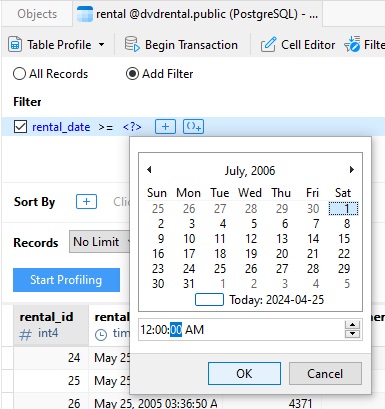
在資料分析工具中,有一項功能是在「篩選 & 排序」工具中找不到的,就是限制記錄數量的功能。例如,只分析一千筆記錄:
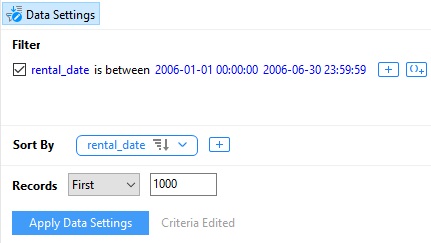
檢視分析結果
在編輯完條件後,按一下「開始分析」或「套用資料設定」按鈕,將開始分析符合所選篩選條件的列。
按一下欄標題會顯示該欄位的統計資料。這些統計資料會顯示兩個位置:欄名稱下方和網格下方。
統計資料的類型包括 Null 與不是 Null 的百分比,以及相異值和唯一值的數量。甚至還有一個值分佈圖!若要檢視所有值,你可以調整欄寬以容納資料,或者只需使用螢幕底部「欄統計資料」中「值分佈」圖表下方的捲軸:
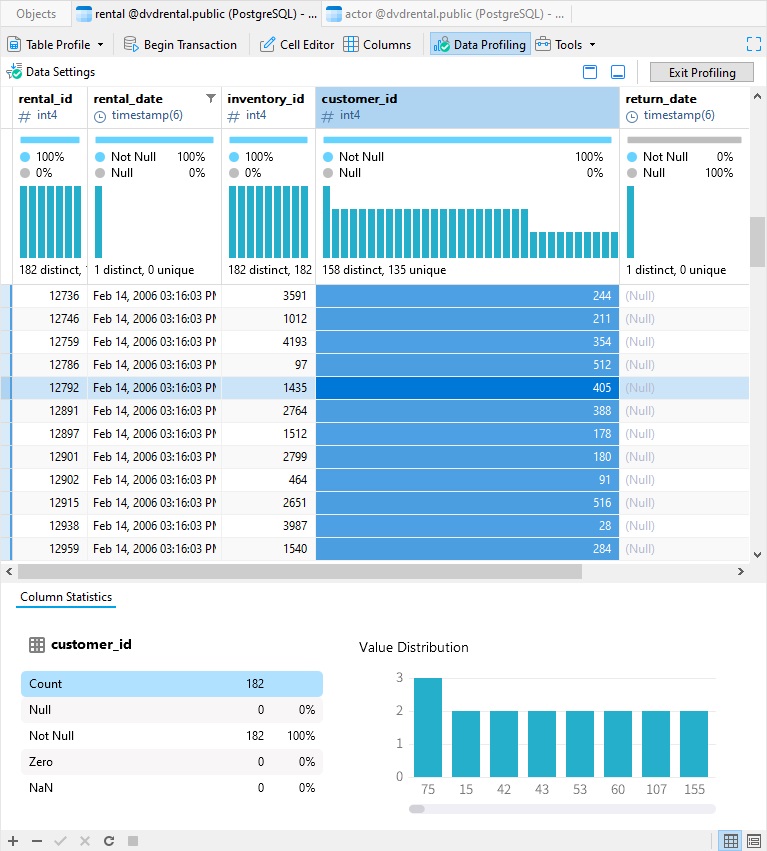
變更版面
那裡有幾個選項可用於變更資料的呈現方式。例如,我們可以按計數或值顯示分佈:
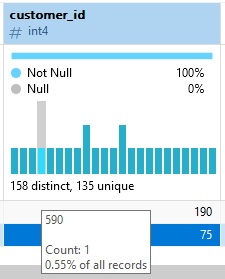
我們也可以選擇「簡潔」或「詳細」版面(「詳細」是預設版面)。以下是採用「簡潔」版面的 rental 資料表標題:
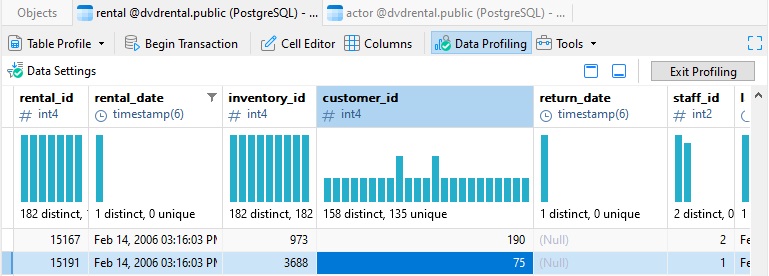
更具體
分佈圖的每個長條代表基礎資料表、檢視或查詢中的真實記錄。我們可以透過將遊標懸停在其上來了解更多資訊。彈出方塊會顯示該值,以及它在資料集中出現的次數以及在全部記錄中所佔的百分比:
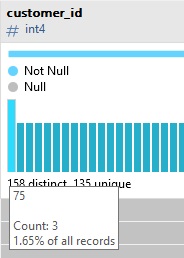
此外,按一下一個長條會將該記錄設定為焦點,這會在網格中定位該列並顯示與該值相關的統計資料:
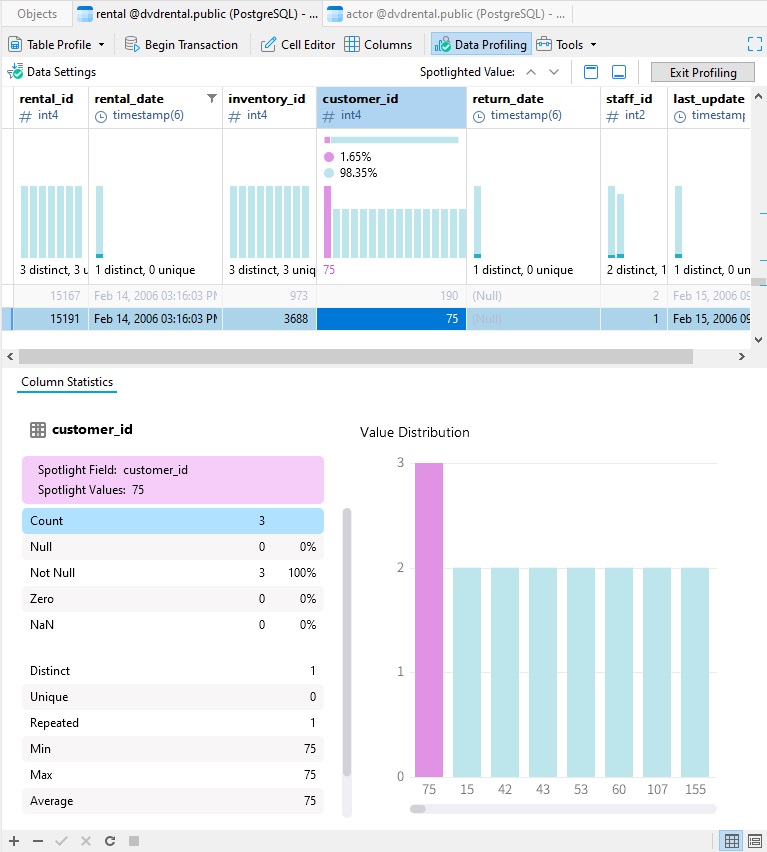
再次按一下該長條將移除焦點。
我們也可以在上圖中看到「欄統計資料」部分中其他可用的統計資料。它包括其他數字,例如重複值、最小值和最大值的數量等等。
總結
在今天的文章中,我們透過使用 Navicat 17 的新資料分析工具在免費 「dvdrental」範例資料庫 的 rental 資料表中快速取得一些統計資料以熟習此功能。
請務必 5 月 13 日 造訪 Navicat Premium(英文版)產品頁面 ,以了解更多關於版本 17的資訊!